软件下载、安装及使用指南
首先,需要一台能够联网的电脑,打开百度搜索引擎,输入“Teamviewer”,您将看到如下的界面:
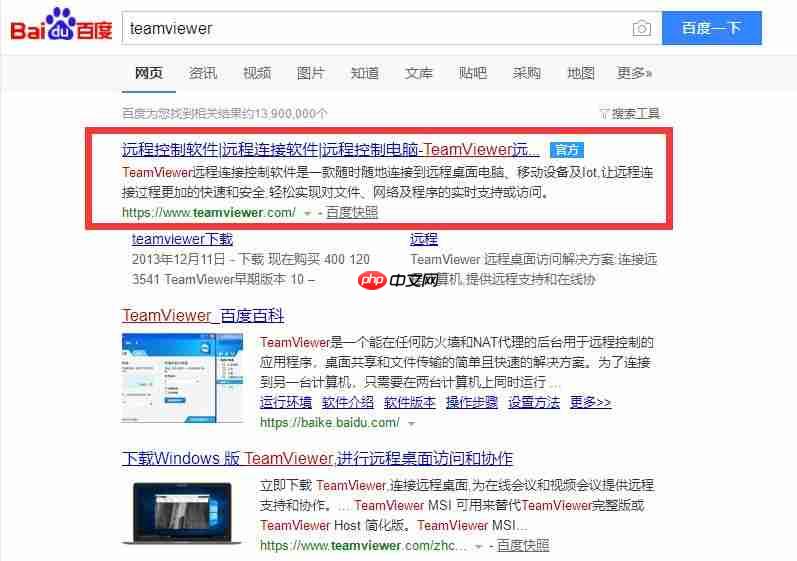 选择带有“官方”字样的链接进入,然后点击页面上的“免费下载”按钮,如下图所示。
选择带有“官方”字样的链接进入,然后点击页面上的“免费下载”按钮,如下图所示。
 之后会弹出下载页面,如果没有弹出,可以点击下图中箭头指示的位置进行下载。
之后会弹出下载页面,如果没有弹出,可以点击下图中箭头指示的位置进行下载。
 下载完成后,双击exe文件开始安装,选择“个人/非商务用途”选项。
下载完成后,双击exe文件开始安装,选择“个人/非商务用途”选项。
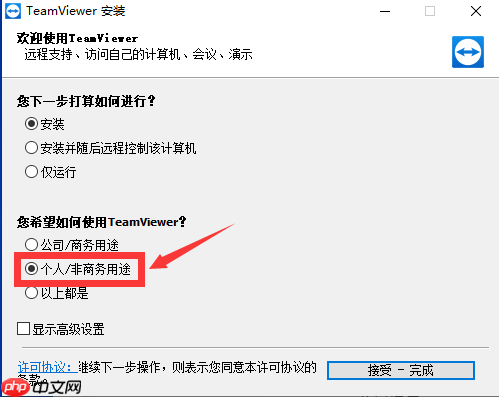 接着开始安装过程。
接着开始安装过程。
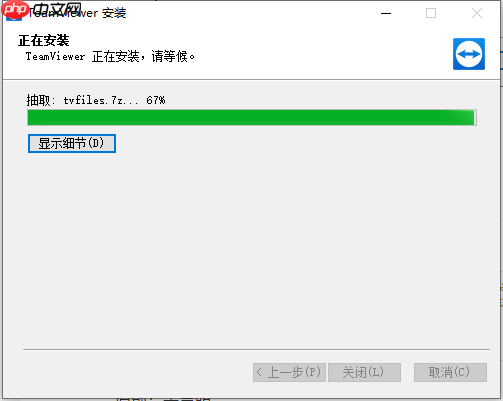 安装完成后,会跳出窗口,显示未准备好连接的状态如下:
安装完成后,会跳出窗口,显示未准备好连接的状态如下:
 准备好连接的状态如下:
准备好连接的状态如下:
 至此,软件已成功安装。
至此,软件已成功安装。
(1)在允许远程控制的窗口中,显示的ID和密码是当前安装软件机器的ID和密码。安装完成后,无论是重启电脑还是关闭软件重新打开,ID都不会改变,但如果没有设置的话,密码会在每次重启软件后改变。因此,为了方便使用,可以设置一个固定的、易记的密码。修改密码的方法是点击密码旁边的弧形箭头,选择“设置个人密码”。
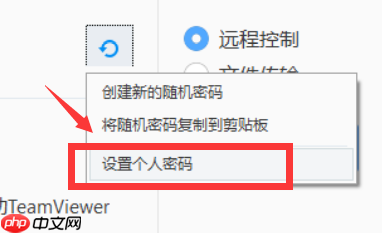
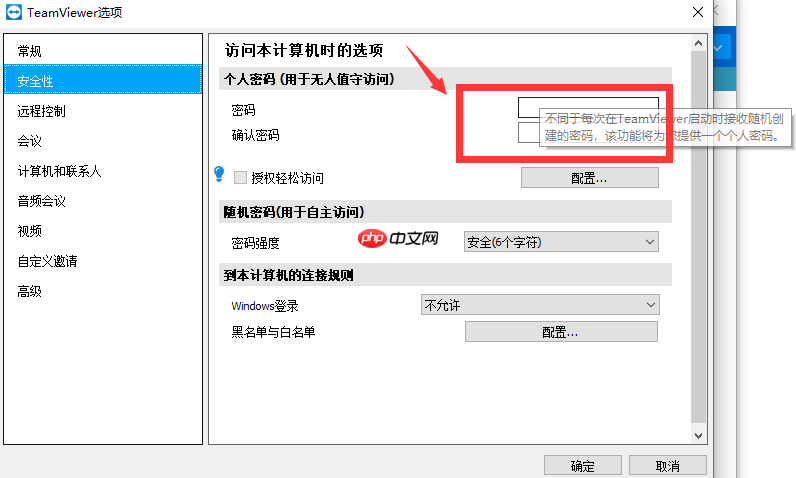 在箭头指示的位置输入密码并点击确定,这样远程电脑的密码就不会随意改变了。另外,建议将远程电脑设置为自动重启后自动连接网络,并勾选“随Windows一同启动Teamviewer”选项,这样即使电脑重启后也能进行远程连接。
在箭头指示的位置输入密码并点击确定,这样远程电脑的密码就不会随意改变了。另外,建议将远程电脑设置为自动重启后自动连接网络,并勾选“随Windows一同启动Teamviewer”选项,这样即使电脑重启后也能进行远程连接。
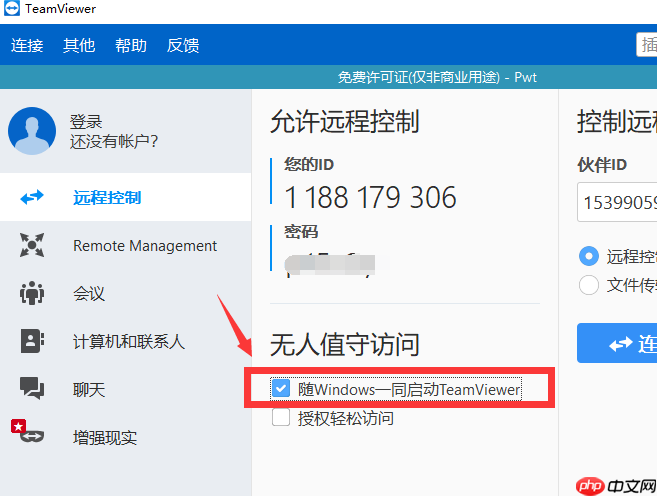 (2)使用时,在“控制远程计算机”下方输入“伙伴ID”,点击连接后会弹出窗口,输入对方密码后即可连接。
(2)使用时,在“控制远程计算机”下方输入“伙伴ID”,点击连接后会弹出窗口,输入对方密码后即可连接。
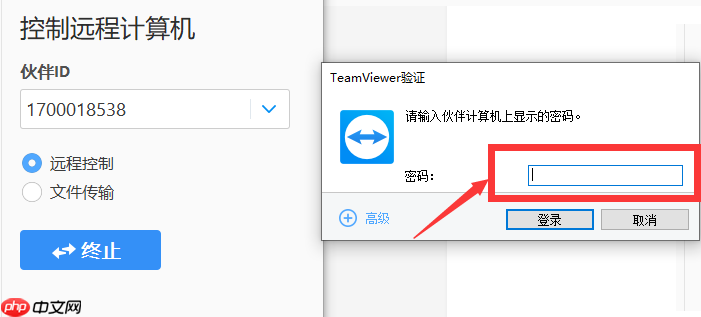 连接成功后的界面如下,点击右下角可以隐藏窗口。这是因为初次使用时容易误点右上角的×,导致远程电脑上的Teamviewer关闭,无法再连接。除非设置关闭时为隐藏到后台,或者有人到远程电脑处重新启动Teamviewer。总之,切记不要随意关闭远程桌面上的Teamviewer软件。
连接成功后的界面如下,点击右下角可以隐藏窗口。这是因为初次使用时容易误点右上角的×,导致远程电脑上的Teamviewer关闭,无法再连接。除非设置关闭时为隐藏到后台,或者有人到远程电脑处重新启动Teamviewer。总之,切记不要随意关闭远程桌面上的Teamviewer软件。
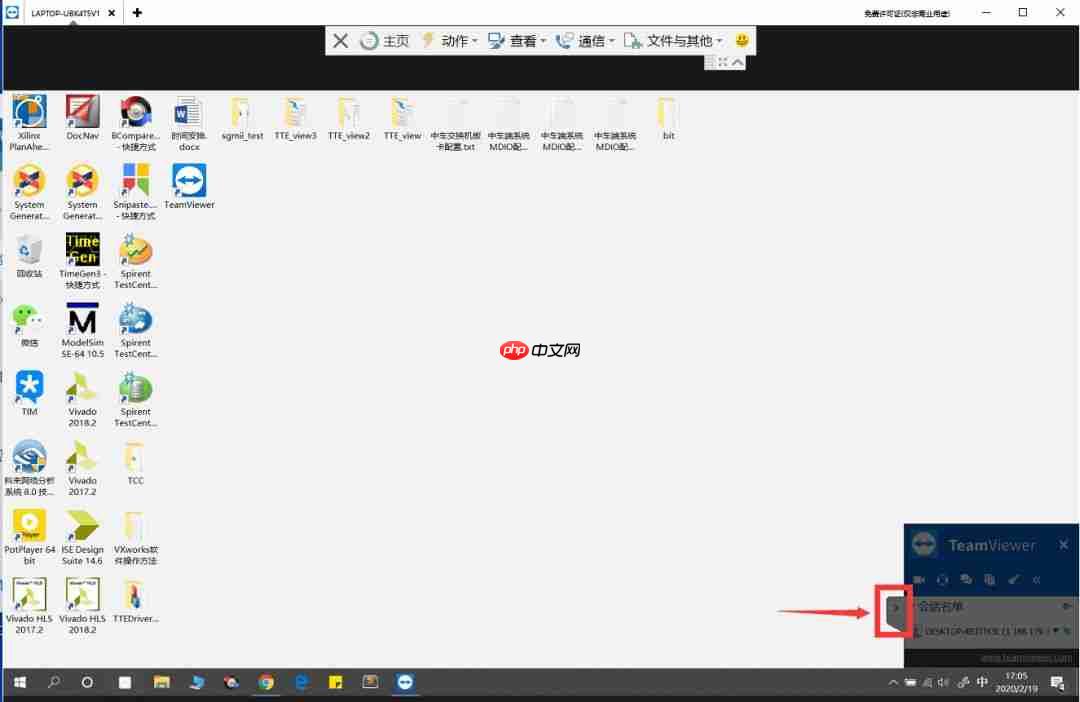 也可以多台电脑同时远程连接到同一台电脑上,并可以同时操作鼠标。配合微信语音,可以实现多人协同进行Vivado工程仿真或Verilog代码审查。
也可以多台电脑同时远程连接到同一台电脑上,并可以同时操作鼠标。配合微信语音,可以实现多人协同进行Vivado工程仿真或Verilog代码审查。
还有一点值得注意的是,远程连接到校园网后,可以充分利用校内IP的优势,访问多个论文数据库下载论文,如万方、知网、IEEE等平台。也可以登录只有校内IP才能访问的学校内部网站,如睿思等。笔者尝试过,除了SCI检索网站(web of science (sci))无法使用外,其余均可正常使用。
如果导师希望你调试FPGA板,他可以帮你连接JTAG下载线到电脑和FPGA板上,给板子通电后即可进行远程FPGA调试。
注意事项:为了能够长期远程操作办公室电脑,需要避免其他设置导致无法远程连接。
(1)将远程电脑的休眠时间设置为“从不”。
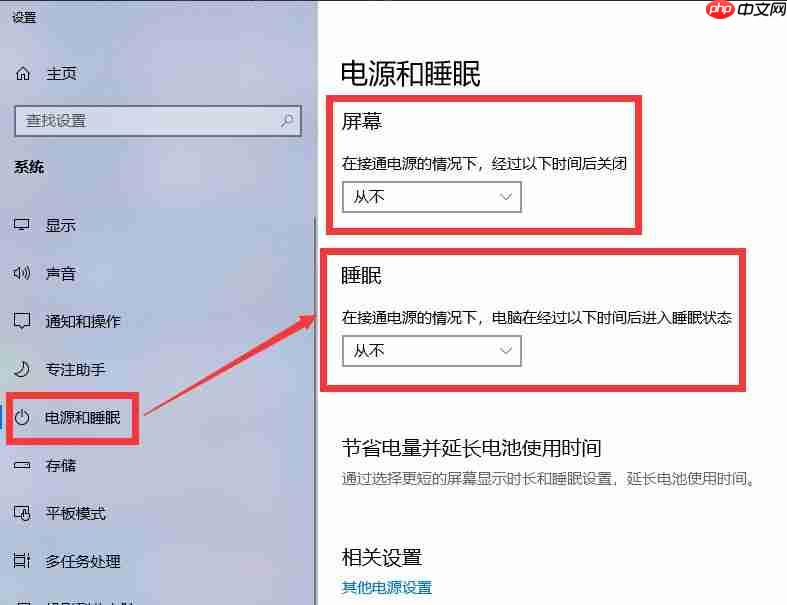 (2)如果安装了360安全卫士,务必检查并关闭“核晶防护”。否则,360安全卫士会拦截Teamviewer远程连接,导致远程电脑上的鼠标无法使用。
(2)如果安装了360安全卫士,务必检查并关闭“核晶防护”。否则,360安全卫士会拦截Teamviewer远程连接,导致远程电脑上的鼠标无法使用。
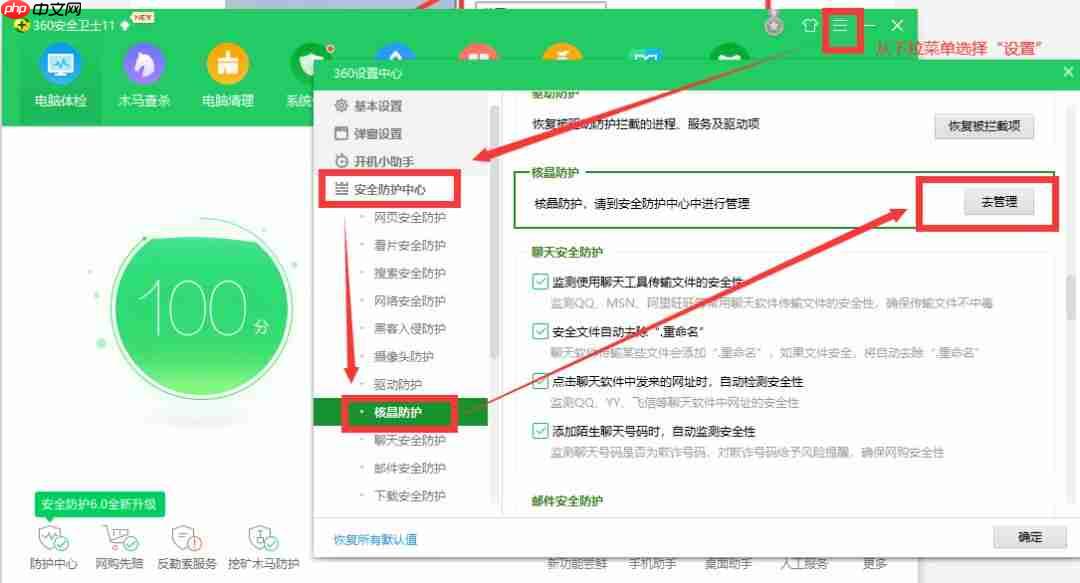 将下图中显示的核晶防护引擎设置为“未开启”,这样就能避免Teamviewer被360拦截。
将下图中显示的核晶防护引擎设置为“未开启”,这样就能避免Teamviewer被360拦截。
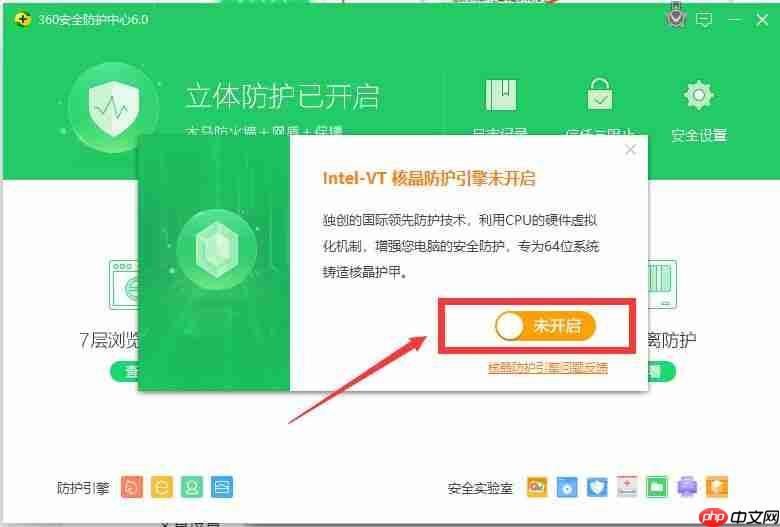 如果真的被360拦截了,只能尝试如图所示的方法,每次组合远程发送热启动键,调出任务管理器,一步步恢复。笔者就曾尝试了一个多小时才恢复。
如果真的被360拦截了,只能尝试如图所示的方法,每次组合远程发送热启动键,调出任务管理器,一步步恢复。笔者就曾尝试了一个多小时才恢复。
 (3)在Linux环境下,Teamviewer的界面和使用方法与Windows类似。安装方法可以自行百度。下载时也可通过百度找到官网,选择对应的Ubuntu或Centos版本,下载后按照网上介绍的方法一步步完成安装,但每台电脑的情况不同,可能需要安装不同的补丁。如下图为Ubuntu下的Teamviewer界面。
(3)在Linux环境下,Teamviewer的界面和使用方法与Windows类似。安装方法可以自行百度。下载时也可通过百度找到官网,选择对应的Ubuntu或Centos版本,下载后按照网上介绍的方法一步步完成安装,但每台电脑的情况不同,可能需要安装不同的补丁。如下图为Ubuntu下的Teamviewer界面。
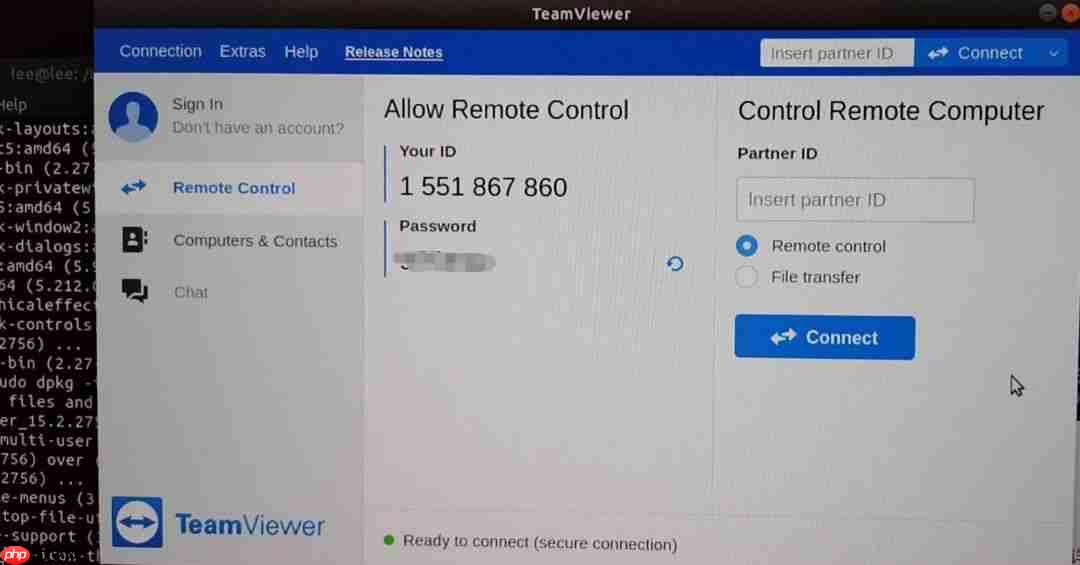 友情提示,根据笔者的经验,恰逢网上开学季,白天学校网络压力较大,远程时网络有时会卡,但其余时间都很顺畅。加油,一起努力,疫情很快就会过去。
友情提示,根据笔者的经验,恰逢网上开学季,白天学校网络压力较大,远程时网络有时会卡,但其余时间都很顺畅。加油,一起努力,疫情很快就会过去。
全文完
以上就是老师,你帮我在实验室电脑上安装一个Teamviewer软件吧的详细内容,更多请关注php中文网其它相关文章!

每个人都需要一台速度更快、更稳定的 PC。随着时间的推移,垃圾文件、旧注册表数据和不必要的后台进程会占用资源并降低性能。幸运的是,许多工具可以让 Windows 保持平稳运行。

Copyright 2014-2025 https://www.php.cn/ All Rights Reserved | php.cn | 湘ICP备2023035733号